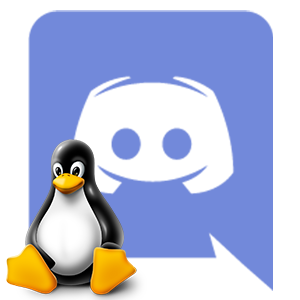Дискорд – популярное приложение для общения, заточенное под нужды геймеров. Пользователи могут создавать и настраивать свои группы (серверы) для комфортного общения, приглашать туда других людей, добавлять им роли и т. д. Это очень удобная функция, которая многих заинтересует. По ходу данной статьи мы разберем сервера Дискорд, способ их добавления в программе и другие аспекты (поиск, смена региона, возможные неполадки и т. д.).
Подробное руководство
Начать хотелось бы именно с регистрации новой группы. Для этого выполните следующие шаги:
- Открываем приложение Дискорд.
- Кликаем на большой «плюсик» в левом вертикальном меню.
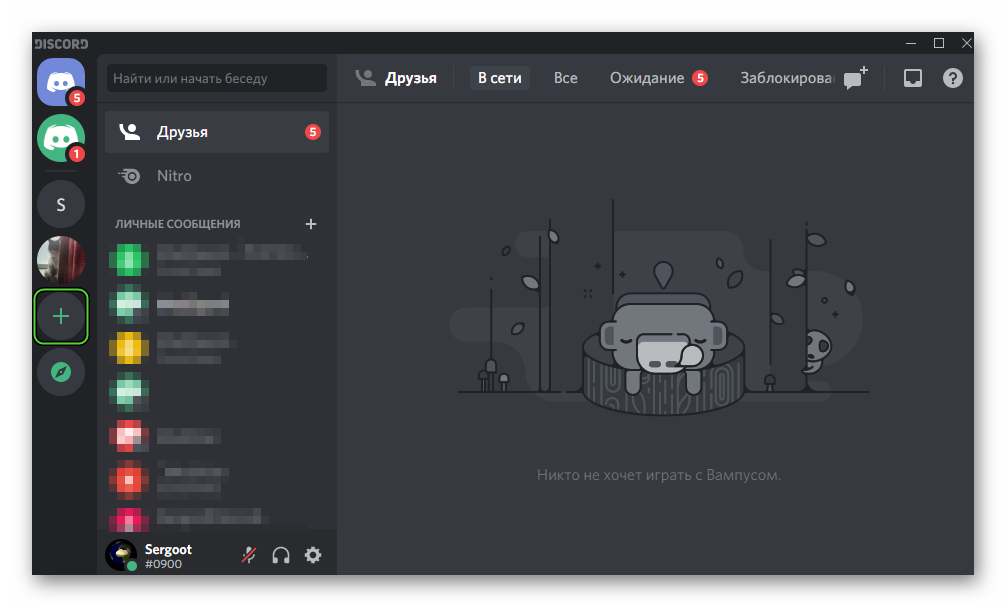
- В новом окне нажимаем на вариант Create My Own (верхний пункт).
- Указываем название в текстовом поле.
- По желанию загружаем аватарку с компьютера.
- Подтверждаем серьезность намерений соответствующей кнопкой.
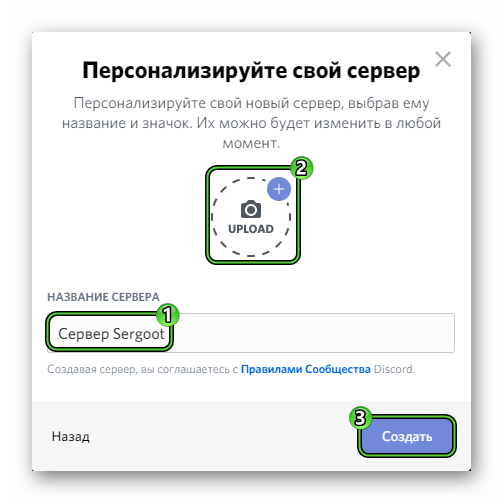
То есть создать собственный сервер в Дискорде очень легко. При желании вы можете подключиться к уже существующей группе. И тут есть два сценария:
- Воспользоваться специальной ссылкой-приглашением от другого участника.
- Поискать публичные группы, которые открыты для всех пользователей.
В первом случае нужно:
- Опять кликнуть на «плюсик» в левом меню.
- Далее, нажать на пункт «Присоединиться к…».
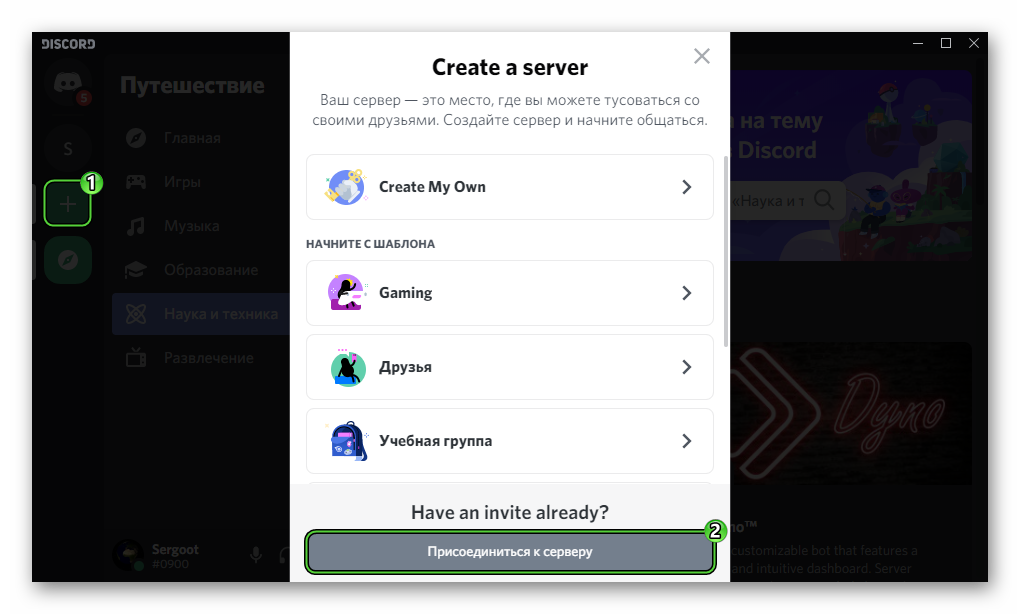
- Вставить ссылку-приглашение в соответствующее поле.
- Подтвердить подключение с помощью нижней кнопки.
А во втором случае достаточно перейти к специальному разделу. Он отмечен на картинке ниже: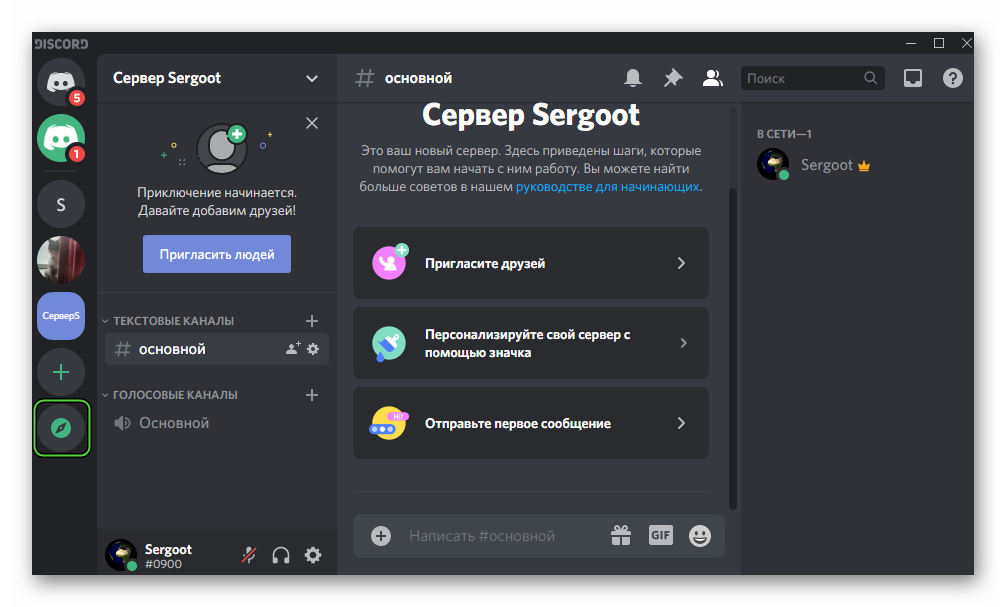
Следующий шаг – настройка. Рассмотрим этот процесс.
Нюансы настройки
Для начала нужно попасть на страницу параметров новой группы. Для этого откройте ее из левого меню, кликните по названию в верхней части и выберите пункт «Настройки…».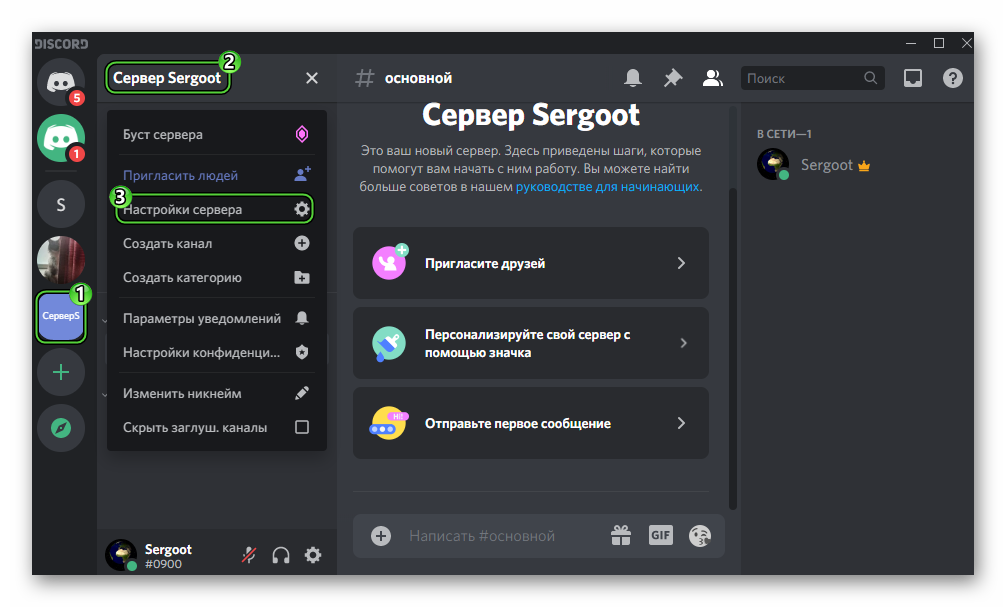
В новом окне представлено несколько вкладок с различными опциями. Вкратце разберем каждую из них:
- Обзор – общие данные (название, регион, аватар), наличие канала для бездействия и сведения об уведомлениях. Здесь вы можете поменять сервер в Дискорде.
- Роли – выбор полномочий и прав для каждого участника. Подробности о назначении ролей описаны в данном материале.
- Эмодзи – добавление новых стикеров для переписок.
- Модерация – блокировка, удаление, и разблокировка участников.
- Журнал аудита – показывает изменения, которые вносились другими пользователями (лог действий).
- Интеграция – поддержка интеграции мессенджера с другими сервисами.
- Виджет – получение удобного приглашения для новых участников.
Полазьте по нужным вкладкам, чтобы завершить настройку сервера Дискорд. В ряде случаев вам придется сохранить изменения, чтобы продолжить.
Теперь мы разберемся со сменой региона (нужна в случае возникновения «лагов»), полным удалением и решением возможных неполадок.
Смена региона
Чтобы сменить регион в Discord просто и удобно, выполните следующие шаги:
- Переходим на страницу настроек, воспользовавшись инструкцией выше.
- Посещаем вкладку «Обзор» через левое меню.
- Активируем кнопку «Изменить» в блоке «Регион…».
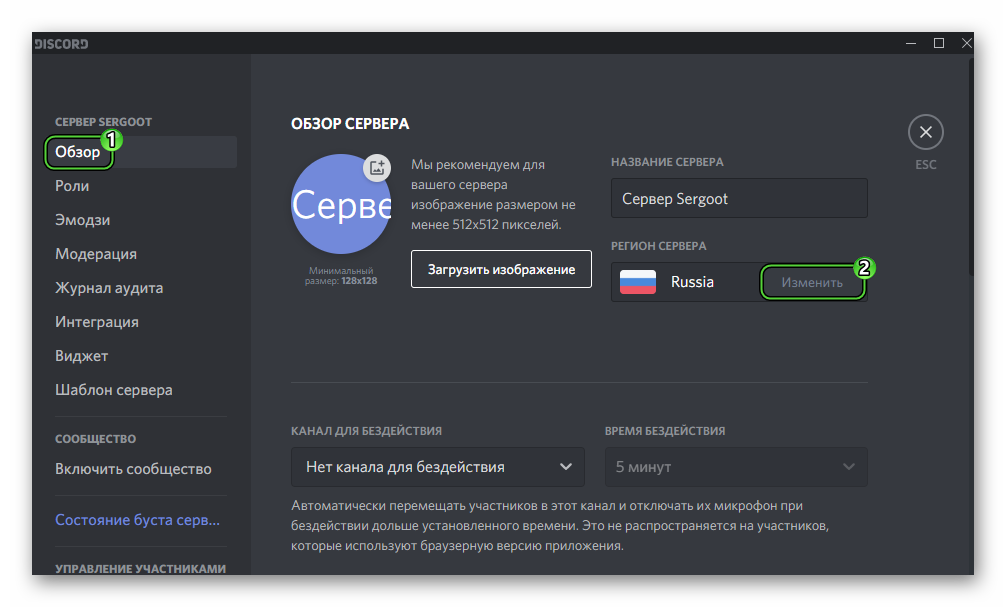
- Выбираем предпочтительный вариант и нажимаем на «Сохранить изменения».
- Закрываем окно параметров.
Как правило, система автоматически выбирает местоположение, но делает это не всегда удачно. Главное мерило качества – это параметр задержки (ping). При слишком большом значении работать приложение будет некорректно. Смена региона, как правило, избавляет от проблемы «Сервер недоступен из-за временного отключения» в Дискорде.
Удаление
Если группа больше не нужна и не используется, то ее можно безвозвратно удалить. Делается это следующим образом:
- Как и в предыдущем случае, перейдите на страницу настроек.
- Пролистайте левое контекстное меню в самый низ.
- Кликните на красную кнопку с характерной надписью.
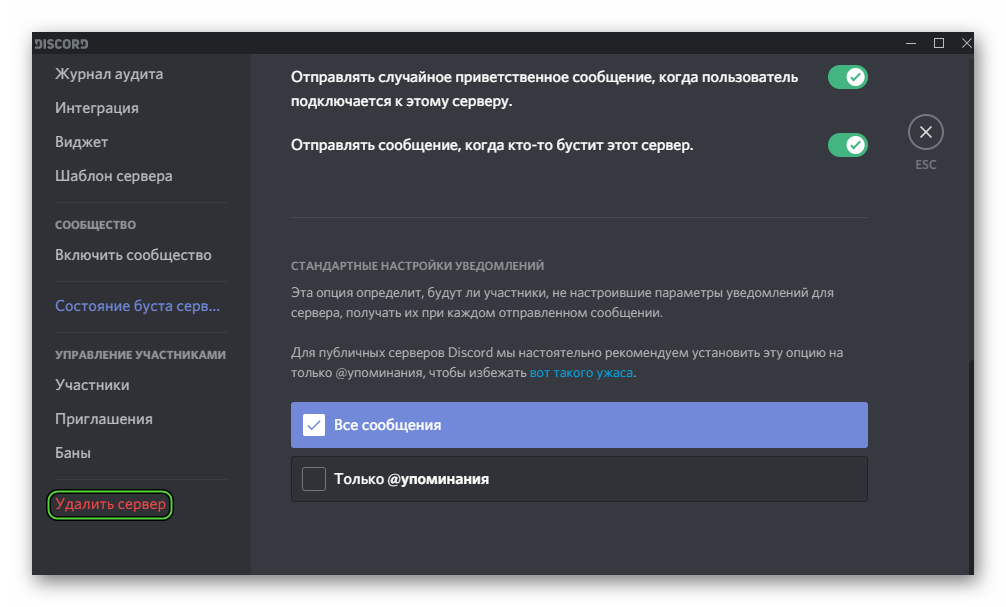
- Укажите название сервера Дискорд для удаления.
- Подтвердите эту процедуру, кликнув по кнопке завершения.
Возможные неполадки
Сбой «Долгое ожидание ответа от сервера» в Discord время от времени появляется у пользователей. Самый первый шаг для решения этой проблемы – банальная перезагрузка программы. Как ни странно, во многих случаях это не помогает.
Еще один способ – установка последнего обновления, если почему-то используется не последняя версия. Мы разбирали данную процедуру в отдельной статье.
Нередко помогает смена региона, которую мы разбирали чуть раньше.
А финальный вариант – это отключение антивирусной защиты, пока вы пытаетесь войти в группу в Дискорде. Вполне возможно, что антивирус частично блокирует доступ программы к интернет-подключению на компьютере или ноутбуке.